很多人在使用96微信编辑器的时候,选择素材的时候会遇到很多问题,有时候复制不了,有时候复制不完整,导致了素材很多都不能用,因为每个人操作手法是不一样的,原本能用的素材,导致了后来不能用了,都觉得很可惜,小编也是觉得很可怜,因为制作了网站,提供了素材给大家用,导致了不能用,小编也是很着急,现在下面列出来一种不能用的案例。


以上图片,就是昨天有个朋友编辑的时候遇到的问题,原本是按照流程 全选(Ctrl+A)——复制(Ctrl+C)——粘贴(Ctrl+V) 到微信公众平台里面,但是无论他怎么做都会出现问题,本身素材在这个添加时没有错误了,就是复制的时候 没有复制完整,就算全选也是没法复制的,那么如何才能解决,就是小编告诉大家的。
首先大家进入96微信编辑器,选好自己的素材,不要快速的点击选中素材进入右边的编辑框,大家可以可以再右边的编辑框架里面从上面打点空白区域或者打个数字也行,就是隔开的意思。然后在选中素材,进入右边的编辑框。如下图:

然后在按照步骤:全选(Ctrl+A)——复制(Ctrl+C)——粘贴(Ctrl+V) 到微信公众平台里面,如下图:


整体的复制进来了,然后在把空白的一排的内容删除或者把数字去掉。如下图:

这样就可以完整了(记住一点复制框架的时候,上面必须有图片或者文字,头部不能没有文字或者图片,如果没有就会出现空白字)
使用范围:针对于一些不是图片格式的模板等素材.

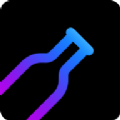
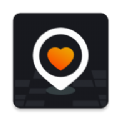

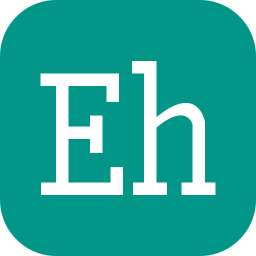 ehviewer新版白色
ehviewer新版白色 熊猫看书
熊猫看书